Cum să activați bara de lansare rapidă în Windows 10, ferestre albe
Dacă vă amintiți, Windows XP și versiunile anterioare aveau o bară de lansare rapidă - un bloc de pictograme în miniatură aranjate orizontal care oferă acces ușor la aplicațiile tale preferate. Bara de lansare rapidă era disponibilă și în Vista, dar odată cu lansarea Windows 7, Microsoft a decis să o abandoneze în favoarea barei de activități. Cu toate acestea, componenta responsabilă pentru bara de lansare rapidă nu a fost eliminată din sistem, ceea ce înseamnă că o puteți restabili oricând dacă doriți. Chiar și pe Windows 10.
Acest lucru se face foarte simplu. Faceți clic pe un loc gol din bara de activități și selectațiBare de instrumente -> Bara de instrumente nouă.
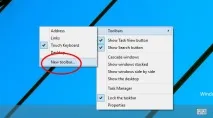
Aceasta va deschide o casetă de dialog care vă va cere să selectați un folder.
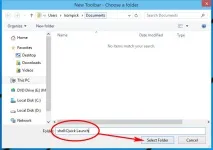
În câmpulFolder, inserați abreviereashell:Quick Launch și apăsați„Select Folder”. După aceea, în partea dreaptă a barei de activități veți avea un separator cu inscripția„Quick Launch”.

Folosind meniul contextual, anulați fixarea barei de activități și trageți separatorul mai aproape de butonul Start. Apoi apelați din nou meniul, debifați elementele„Afișați titlul” și„Afișați textul”, apoi fixați din nou bara de activități.
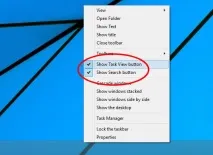
Gata, acum poți fixa elemente noi în bara de lansare rapidă, pur și simplu trăgându-le pe ea.

Dacă vă place acest mod de organizare a comenzilor rapide, puteți elibera bara de activități standard eliminând elementele neutilizate din ea.